Questa guida descrive come inviare il tuo gioco per la distribuzione su Google Play Giochi su PC.
Man mano che completi le attività, assicurati di attivare la distribuzione su Google Play Giochi su PC, altrimenti l'invio non andrà a buon fine.
Verificare di soddisfare i requisiti di Google Play Giochi su PC
Per garantire una procedura di invio senza problemi, esamina i requisiti di giocabilità e verifica di aver soddisfatto i requisiti di giocabilità di Google Play Giochi su PC.
Per i giochi che richiedono la certificazione completa per Google Play Giochi su PC, consulta l'elenco di controllo dei requisiti.
Aggiungere il fattore di forma di Google Play Giochi su PC
Per attivare il fattore di forma di Google Play Giochi su PC:
- Vai alle impostazioni di distribuzione avanzate in Release > Impostazioni avanzate (link diretto)
- Vai alla scheda Fattori di forma e aggiungi Google Play Giochi su PC dal menu a discesa + Aggiungi fattore di forma.
Hai due opzioni: Usa lo stesso canale di rilascio e gli stessi elementi della tua app mobile e Usa un canale di rilascio dedicato per Google Play Giochi su PC.
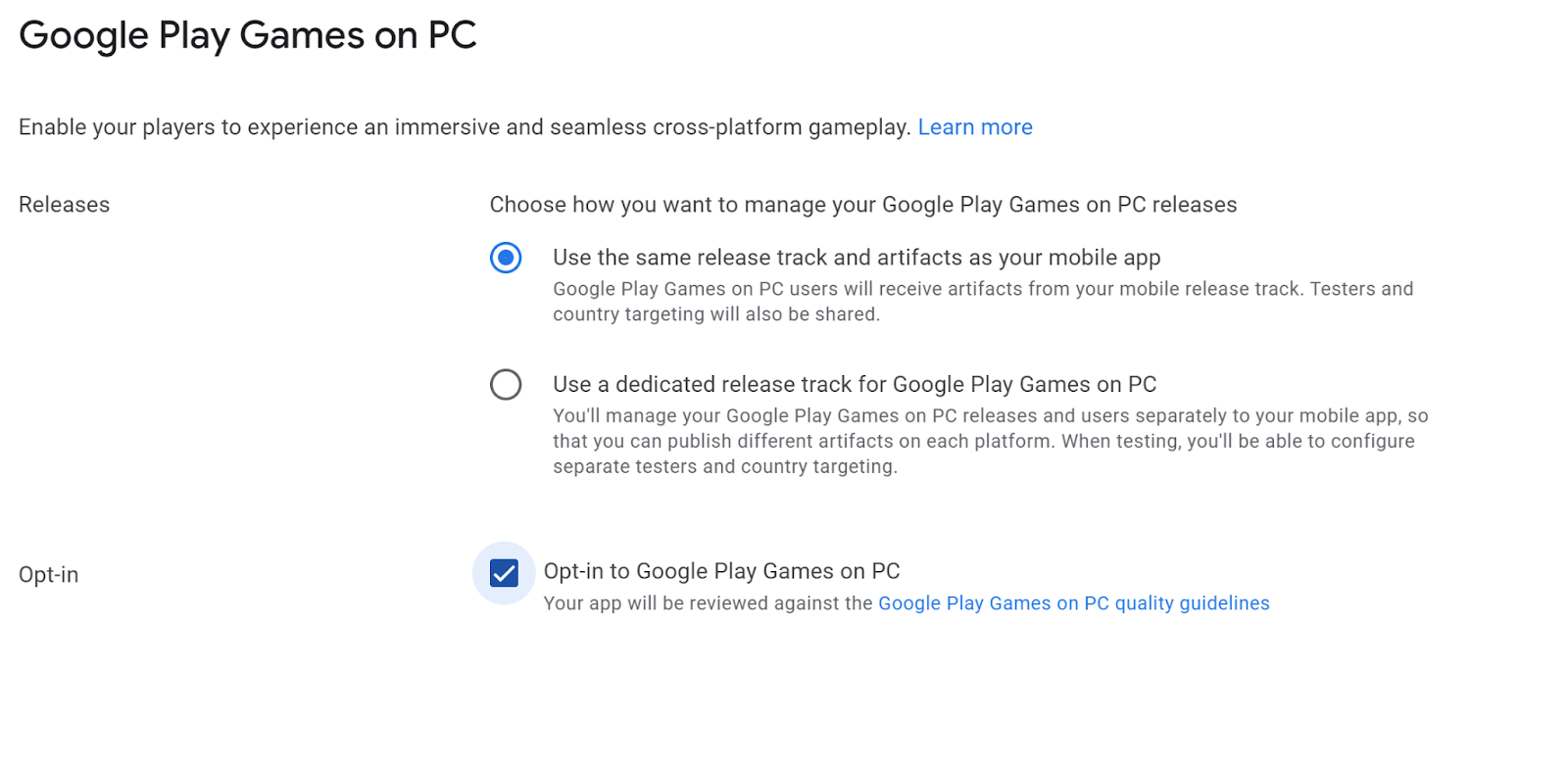
Usa lo stesso canale di rilascio e gli stessi elementi della tua app mobile. Usa questa opzione per continuare a utilizzare il canale di rilascio mobile per gestire Google Play Giochi su PC con lo stesso elemento. Questa traccia condivisa semplifica la manutenzione del processo di rilascio e dei test di QA, perché lo stesso artefatto può contenere asset e funzionalità per fattori di forma diversi. Puoi farlo utilizzando gli Android App Bundle senza influire sulle dimensioni del download del gioco.
Usa un canale di rilascio dedicato per Google Play Giochi su PC. Utilizza questa opzione se il tuo gioco richiede elementi della release diversi per Google Play Giochi su PC. Una traccia dedicata ti consente di:
Crea e gestisci canali separati specificamente per Google Play Giochi su PC.
Pubblica elementi diversi su ogni piattaforma (dispositivi mobili e PC).
Gestisci le release e gli utenti di Google Play Giochi su PC indipendentemente dalla tua app mobile.
Per maggiori informazioni, vedi Creare e configurare il canale Utenti multipiattaforma di Play.
Se il tuo gioco utilizza già il canale dedicato, continuerà a funzionare come prima. Per eseguire la migrazione del gioco alla traccia condivisa:
- Seleziona Usa lo stesso canale di rilascio e gli stessi elementi della tua app mobile.
- Completa tutti i nuovi requisiti come richiesto (ad esempio, asset della scheda dello Store).
- Invia le modifiche per la revisione.
Non si verifica alcuna interruzione del servizio. Il canale dedicato esistente rimane attivo e serve gli utenti finché l'invio del canale condiviso non viene approvato e pubblicato. La transizione avviene quindi automaticamente.
Attivare la distribuzione su Google Play Giochi su PC
- Vai alle impostazioni di distribuzione avanzate in Release > Impostazioni avanzate.
- Vai alla scheda Fattori di forma e apri le impostazioni per Google Play Giochi su PC tramite il pulsante Gestisci.
- Seleziona Attiva Google Play Giochi su PC e salva le impostazioni.
(Facoltativo) Configurare la scheda del gioco per mettere in evidenza il tuo gioco sul PC
Una scheda del gioco è un'icona dell'app per i giochi per computer su Google Play Giochi. Ha qualità espressive, tra cui comportamenti interattivi e video al passaggio del mouse. Queste schede sono disponibili nelle pagine Home, Raccolta, Continua a giocare e Tutti i giochi.
Le schede dei giochi sono composte da due elementi: uno sfondo e un logo. Entrambi gli elementi devono essere impostati contemporaneamente, altrimenti riceverai un errore nella console.
Per configurare le schede del gioco, visita i menu Crescita > Presenza nello Store > Scheda dello Store principale o Schede dello Store personalizzate.
Per configurare lo sfondo della scheda del gioco, seleziona "Immagine in primo piano per Google Play Giochi su PC".
- L'immagine deve essere in formato PNG o JPG, con proporzioni 16:9, dimensione massima di 15 MB e con i lati compresi tra 720 e 7680 px.
L'immagine deve rappresentare la copertina del gioco e non deve contenere testo.
Per configurare il logo della scheda del gioco, seleziona Logo di Google Play Giochi su PC.
L'immagine deve essere in formato PNG, di 600 x 400 px e con dimensioni massime di 8 MB.
L'immagine deve rappresentare il nome del gioco e verrà sovrapposta all'immagine in primo piano. Dovrebbe avere uno sfondo trasparente.
L'impostazione di questi elementi contribuisce a promuovere il tuo gioco in diverse posizioni su Google Play.
Creare e configurare il canale Utenti multipiattaforma di Play
Per distribuire una build ottimizzata per PC, crea un canale:
- Vai alla pagina dei test chiusi in Release > Test > Test chiusi (link diretto).
- Se hai un canale dedicato per Google Play Giochi su PC: seleziona Solo Google Play Giochi su PC dal selettore Fattori di forma. Se utilizzi gli elementi mobile, non devi selezionare un nuovo fattore di forma.
- Crea un nuovo canale di test chiuso:
- Fai clic su Crea canale nell'angolo in alto a destra.
- Assegna al canale il nome Utenti multipiattaforma di Play. Una volta creato, il sito ti indirizza alla pagina del tuo nuovo canale, Questo canale si trova anche nella pagina dei test chiusi per il tipo di release.
- Fai clic sul pulsante Gestisci canale per il canale.
Nella scheda Paesi/regioni, seleziona i paesi che vuoi scegliere come target per il canale. Questi sono i paesi e le regioni in cui saranno disponibili le release su questo canale. Ti consigliamo di selezionare tutti i paesi disponibili.
- Se scegli di consentire solo determinate regioni, devi includere Stati Uniti e Regno Unito a scopo di test.
Nella scheda Tester:
- Seleziona Google Gruppi.
- Nel campo Indirizzi email, aggiungi l'email
play-multiplatform-test-track@googlegroups.com.
Implementare una release nel canale dedicato
Crea una nuova release di Google Play Giochi su PC nel canale chiuso Utenti multipiattaforma di Play e carica il tuo gioco.
- Torna alla pagina del canale per il nuovo canale. Consulta Creare e configurare il canale Utenti multipiattaforma di Play per gestire il canale.
- Fai clic su Crea release, che apre la pagina Prepara la release per la nuova release.
- Segui le istruzioni sullo schermo per preparare la release:
- Aggiungi i tuoi app bundle o APK.
- Assegna un nome alla release.
- Inserisci le note di rilascio per la versione della release.
- Fai clic su Salva per salvare le modifiche.
- Fai clic su Controlla versione per passare alla pagina di revisione.
- Nella pagina di revisione, assicurati che tutte le informazioni inserite siano
corrette.
- Gli errori e gli avvisi di convalida vengono visualizzati nella parte superiore dello schermo. Prima di poter procedere, devi risolvere gli eventuali errori.
- Controlla le informazioni sulla pagina per assicurarti di aver caricato gli elementi corretti e di aver inserito i dettagli della release.
- Fai clic su Avvia implementazione nella parte inferiore della pagina per completare l'implementazione della release.
Per saperne di più, consulta l'articolo del Centro assistenza Prepara e implementa una release.
Rimuovere solo il fattore di forma di Google Play Giochi su PC
Per rimuovere il tuo gioco da Google Play Giochi su PC, rimuovi il fattore di forma nel seguente modo:
- Vai alle impostazioni di distribuzione avanzate in Release > Impostazioni avanzate.
- Vai alla scheda Fattori di forma.
- Trova la sezione Google Play Giochi su PC.
- Seleziona Rimuovi a destra (accanto a Gestisci).
- Leggi e conferma il contenuto della finestra di dialogo visualizzata.
Dopo aver rimosso il fattore di forma, gli utenti che hanno già scaricato il tuo gioco possono continuare a giocarci. Tuttavia, il gioco non è più disponibile nel negozio di Google Play Giochi su PC e gli aggiornamenti non vengono più pubblicati su Google Play Giochi su PC.

